很多人在使用coreldrawx6软件时都有一套习惯使用的快捷键,但有些新手可能不太熟悉。那么coreldrawx6软件中的快捷键如何设置呢?接下来小编就给大家介绍一下coreldrawx6中如何设置快捷键。
coreldraw x6快捷键设置技巧
1、首先打开coreldrawx6软件,进入软件界面。
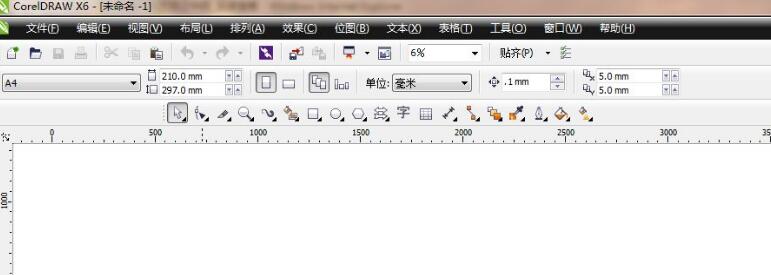
2、然后打开菜单栏的选项面板,在下拉框中找到自定义,重新分配快捷键。
Coreldraw x6 快捷键列表:
运行Visual Basic 应用程序的编辑器[Alt] + [F11]
保存当前图形[Ctrl]+[S]
显示导航窗口(Navigator window)[N]
打开编辑文本对话框[Ctrl]+[Shift]+[T]
擦除部分图形或将对象分成两条闭合路径[X]
撤消上一次操作[Ctrl]+[Z]
撤消上一次操作[Alt] + [Backspase]
垂直对齐所选对象的中心[Shift]+[A]
垂直分散并对齐所选对象的中心[Shift] + [C]
垂直对齐所选对象的中心[C]
打印当前图形[Ctrl]+[P]
打开现有的绘图文档[Ctrl]+[O]
打开“尺寸工具滚轮”[Alt] + [F10]
运行缩放操作并返回到上一个工具[F2]
运行缩放操作并返回到上一个工具[Z]
将文本或对象导出为其他格式[Ctrl]+[E]
导入文本或对象[Ctrl]+[I]
将选定的对象移到后面[Shift]+[B]
将选定的对象放置到后面[Shift]+[PageDown]
将选定的对象发送到前面[Shift]+[T]
将选定的对象向右发送[Shift]+[R]
将选定的对象向左发送[Shift]+[L]
将文本更改为垂直布局(切换)[Ctrl]+[.]
将所选对象置于最前面[Shift]+[PageUp]
将文本与基线对齐[Alt] + [F12]
将对象与网格对齐(切换)[Ctrl]+[Y]
将所选对象的散布与舞台的水平中心对齐[Shift] + [P]
将选定的对象与页面的水平中心对齐[Shift]+[E]
将所选对象的中心与页面中心对齐[P]
绘制对称多边形[Y]
分割所选对象[Ctrl]+[K]
打开“信封工具滚轮”[Ctrl] + [F7]
打开“符号和特殊字符工具滚轮”[Ctrl] + [F11]
将所选项目复制到剪贴板[Ctrl]+[C]
将所选项目复制到剪贴板[Ctrl]+[Ins]
设置文本属性的格式[Ctrl]+[T]
恢复上一次“撤消”操作[Ctrl]+[Shift]+[Z]
剪切所选对象并将其放入“剪贴板”中[Ctrl] + [X]
剪切所选对象并将其放入“剪贴板”中[Shift] + [Del]
将字体大小减小到之前的字体大小设置。 【Ctrl】+数字板【2】
对对象应用渐变填充[F11]
合并选定的对象[Ctrl]+[L]
画一个矩形;双击该工具创建页框[F6]
打开“轮廓笔”对话框[F12]
打开“轮廓工具滚轮”[Ctrl] + [F9]
画一个螺旋线;双击该工具打开“选项”对话框的“工具箱”选项卡[A]
启动“拼写检查器”;检查所选文本的拼写[Ctrl] + [F12]
在当前工具和选择工具之间切换[Ctrl] + [空格]
取消选择对象或由对象组组成的组[Ctrl]+[U]
显示绘图的全屏预览[F9]
将选定的对象分组[Ctrl]+[G]
删除选定的对象[Del]
向上对齐所选对象[T]
将字体大小减小到字体大小列表中先前可用的设置[Ctrl] + 数字键盘[4]








